CPUクーラーのファンだけ換装してELITE361に自作パソコンを入れ替える
パソコン自作に興味ある人、省スペースなスリム型PCケースに興味ある人向けの内容です。
パソコン周りの省スペース化がブームです(ワタシ的に)。
先日ツクモを見ていたら、CoolerMasterのATX対応PCのケース「Elite361」が小さい上に安かった。
368mm x 464mm x 150mmのスリムケースです。
▼CoolerMasterのスリムATXケースElite 361

家でAmazonを見てみるとツクモの方が安い!
Amazon:7,949円+関東への配送料無料
Tsukumo:5,980円+消費税=6,458円
これは、お買い得♪
というわけで。
いまGIGABYTEの大きなPCのケースに入れてあるパソコン一式を入れ替えすることにしました。
ただし、問題もあります。
それはCPUクーラーの高さです。
Eliteの幅はわずかに15cm。
残念ながら、ギリギリ入りそうにありません。
すると、夫がナイスアイデアを思いつきました。
今のCPUクーラーはサイドフロータイプなのですが、まずはそれをトップフロータイプに変える。
更に、上部のファンだけを薄型のものに変えれば、幅15cmのElite361に収まるのでは…?

▼サイドフローとトップフロー
《左》今使ってるサイズの虎徹
《右》トップフローのサイズのKABUTO
Elite361に入るCPUクーラーは12.2cmまでとありました。
交換するCPUクーラーの高さは13.2cmです。
ファンの厚みが半分にでもなれば、ギリギリ行けそう?
失敗しても1,000円程度のファンだし、何なら他の機会に使える!
というわけで。
早速、薄型のファンを購入、Elite361で組み立てすることにしました。
▼Elite361と前のPCケース大きさ比較


《左》上から見た感じ。上がElite361
《右》後ろから見たところ。左がElite361
これもツクモで購入。
12cm型の薄型ファンで一番安いのを選びました。
1,050円+消費税=1,134円です。
クーラーのファンを換装してパソコン入れ替え作業《動画》
大きなPCケース(GUGABYTE CHASSIS)から、スリムなケース(CoolerMaster ELITE361)に自作パソコンの入れ替えをします。
▼Elite361の中

入れ替えで問題となるCPUクーラーの高さを低くするために、サイドフローからトップフローのCPUクーラーにして、更に上部のファンを薄型のものに取り替えます。
✪ 動画の作業内容
(0分0秒)スペーサーをつける
底(側面)にマザーボードの規格ごとでスペーサーをはめる位置が書いてあるので、その通りに
(1分00秒)電源の向きを合わせてケースに入れ、フロント側からネジ止めをする
(途中でケースを立ててるため動画が見えなくなっているところがあります)
(2分49秒)バックパネルをケースにはめる
(3分20秒)元のCPUクーラーでELITE361に収まるか、試しに入れてみる⇒ダメでした
(3分30秒)マザーボードについてるCPUクーラーを外す
(4分0秒)グリスを拭き取る
(4分30秒)交換用CPUクーラーからファン部分を外す
(4分40秒)交換用CPUクーラーに新しいファンを載せる
(6分9秒)グリスを塗り直す
(6分37秒)CPUクーラーをマザーボードに載せる
プッシュピンの先端が開き気味なので、揃えながら穴に差し込んでいきます。
(8分2秒)CPUクーラーがケース内に収まるか確認⇒ギリギリ入りそうなので、組み立て作業を続行
(8分40秒)マザーボードをネジ止めして、ケースに固定する
(9分50秒)ケースファンのケーブルを挿す
(10分25秒)CPUクーラーのファンケーブルを挿す
(10分51秒)オーディオケーブルを挿す
(11分21秒)USB3.0(20ピン)ケーブルを挿す
(11分50秒)フロントパネルのLEDケーブルを挿す
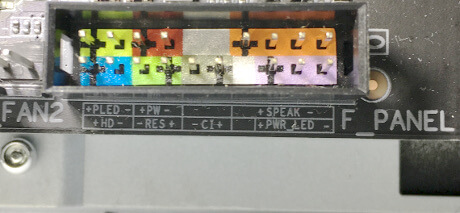
マザーボードの写真を撮っておき、それを見ながら挿してます
(+)と(-)があるので、ケーブルの▲印を確認しながら挿します
(12分40秒)グラボを挿す位置を確認して、スロットカバー(金具)を外す
(13分0秒)グラボを挿して、ブラケットのネジを止める
(13分25秒)補助電源ケーブルを挿す
使わない補助電源ケーブルを束ねて、空いてるところへしまいます
(13分53秒)電源ケーブルを挿す
(14分20秒)SSDを入れる
シャドウベイにはめるのに、まずは2.5→3.5インチに変換するマウンタにSSDを入れます。
左右/内外が分からず、悪戦苦闘…
シャドウベイのレバーを両側開けようと反対側の側面のフタも開けるので、途中で画面が見えなくなります。
左右/内外を間違えて、マウンタを付け直し…
18分48秒辺りでようやくシャドウベイにSSDを収納できます。
反対側のフタを閉じて作業を再開します。
(19分37秒)SATAケーブルとHDD/SSDコネクタをSATAとマザボードにつなげる
(20分4秒)各種ケーブルやコネクタを束ねて、ケース内を整理する
動画URL《4倍速》 https://youtu.be/MgfJUa6yCwc
目論見通りにというか、何とかギリギリでCPUクーラーがElite361内に収まりました。
起動後もファンとケースの接触もなく、ちゃんと動いてます。
ここのところ、すっかり省スペースなPCケースにはまっています。
最近のブログ記事を見てもスリムケース関連ばかりですね。
SARA4【ATX】→私のPC
舞黒透【Micro-ATX】→夫のメインPC
ELITE361【ATX】→夫のサブPC
CoolerMasterのPCケースだけあって、Elite361は組み立てやすさが段違いです。
作業も快適でした。
ただし、価格はSARA4や舞黒透のおよそ2倍。
とにかく小さく・薄くするならサイズのSARA4、ケーブルを背面に回して整理するならSAMA 舞黒透、組み立てやすさや作業効率重視ならCoolerMaster ELITE361という感じでしょうか。
パソコン周りの省スペースに興味のある人は、スリムなPCケースへの入れ替えがおススメです♪
デスクトップPCの組み立てに役立つ道具
自作デスクトップパソコンの分解・パーツ交換・組み立てに使える道具を紹介します。
※ 使い回しのパーツを掃除するのに使う
![AINEX Slimfan PWM対応 [ 120mm角 ] AK-FN078A](https://images-na.ssl-images-amazon.com/images/I/61XbJ--Kz5L._SL1000_.jpg)






































































ディスカッション
コメント一覧
まだ、コメントがありません